Sådan aktiverer du 2FA
Hvis du har en onlinetjenestekonto, der involverer dine personlige eller økonomiske oplysninger, skal du ansøge to-faktor autentificering til det. Denne vejledning viser dig, hvordan du bruger en godkendelsesapp på din telefon til at tilføje sikkerhed til dine konti.
Det inkluderer sociale medier som Facebook, TikTok og Twitter, e-mail-tjenester som Gmail og ProtonMail, online-lagring og kontorpakker og finansielle tjenester. Din bank anvender næsten helt sikkert allerede 2FA ved at bruge sin egen mobil som token, hvilket sikrer de fleste økonomiske transaktioner med dit kort.
Du bør også tilføje to-faktor-godkendelse til tjenester som PayPal, Stripe og Wise og eventuelle online-forhandlere, der ikke aktiverer din banks kortbekræftelsessystem, når du handler hos dem. Det er alligevel en god idé at tilføje 2FA til bredt målrettede onlinetjenester såsom Amazon.
Hvis du har nogen tjenester, der bruger SMS-beskeder til at autentificere dig, bør disse også skiftes til app-baseret 2FA, da mobiltelefonnumre aldrig bør bruges som proxy for identitet. De er sårbare over for SMS-aflytningsangreb, specifikke former for phishing, og du kan miste adgangen til din nummer, hvis det er afbrudt og omfordelt på grund af manglende betaling af regninger eller andre tvister med din mobil udbyder.
Vi kommer til at bruge din mobiltelefon som en godkendelsesenhed ved hjælp af en autentificeringsapp. I denne tutorial skal vi bruge Google Authenticator, da den er tilgængelig til både Android og iOS og giver en ensartet grænseflade. Jeg vil diskutere alternativer, herunder den integrerede autentificering i iOS 15 og nyere, efter denne opsætningsvejledning.

Kaspersky Password Manager
Dine digitale aktiviteter gjort enkle
Opbevar dine adgangskoder og dokumenter i en sikker privat boks – og få adgang til dem med et enkelt klik fra alle dine enheder.
- Kaspersky
- Årlig fornyelse
- £10,49 om året
Du skal bruge
- En computer
- En Android- eller iOS-smartphone
Den korte version
- Installer Google Authenticator
- Kom igang
- Valgfrit: Importer konti
- Tilføj din første konto
- Vælg din tjeneste (eksempel: Dropbox)
- Bekræft, at du vil fortsætte
- bekræft din identitet
- Vælg din 2FA-metode
- Scan QR-koden
- Første godkendelse
- Valgfrit: Tilføj et backup-mobilnummer
- Gem backup-koder
- Aktiver 2FA
- Du er færdig!
-
Trin
1Installer Google Authenticator
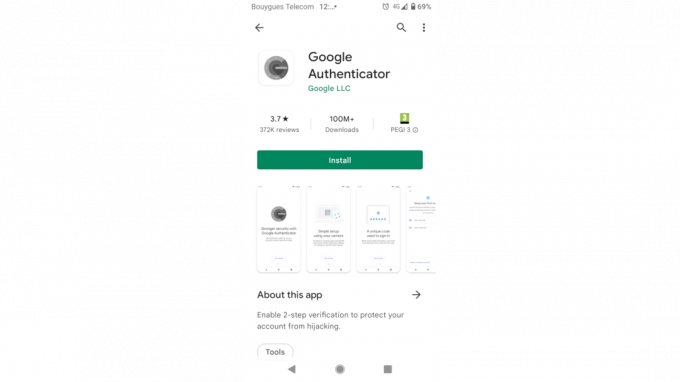
Søg i Google Play Butik eller iOS App Store efter Google Authenticator, og tryk på Installer. Når den er installeret, skal du åbne appen.
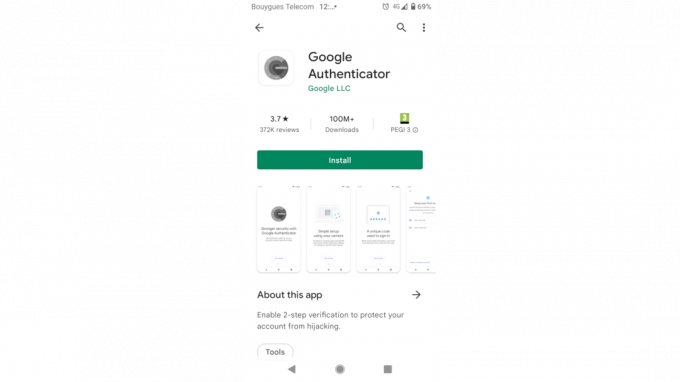
-
Trin
2Kom igang

Bladr gennem de indledende oplysninger, hvis du er interesseret, og tryk derefter på Kom godt i gang.

-
Trin
3Valgfrit: Importer konti

Hvis du overfører Google Authenticator-konti fra din tidligere telefon, skal du vælge Importer eksisterende konti, følg derefter instruktionerne på skærmen for at få en overførsels-QR-kode frem på din gamle telefon og scan den på din nye en. Din engangskodesamling skulle vises. Bemærk, at i modsætning til nogle rivaler tillader Google Authenticator dig ikke at sikkerhedskopiere dine koder, så dette er den eneste måde at få dem væk fra din telefon.

-
Trin
4Tilføj din første konto
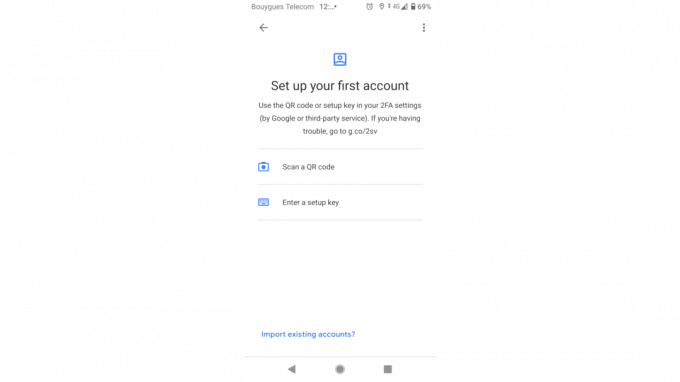
Du kan tilføje konti til Authenticator ved hjælp af enten en opsætningsnøgle eller en QR-kode. Jeg anbefaler altid at scanne en QR-kode, hvis den er tilgængelig – og det er den næsten altid – da det mindsker risikoen for fejl. Tryk på Scan en QR-kode for at tilføje en konto til godkendelsesværktøjet. Du bliver derefter bedt om at give Authenticator adgang til kameraet. Tryk på Tillad.
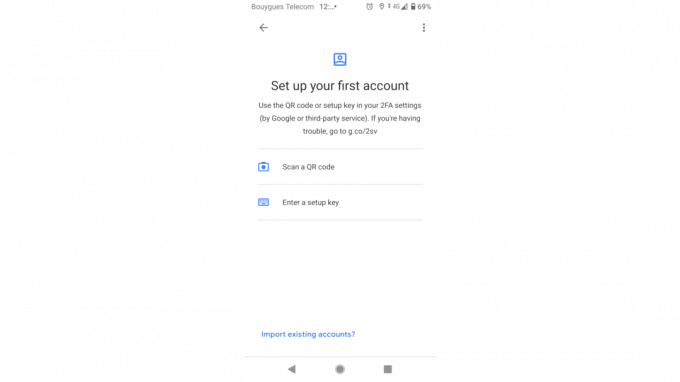
-
Trin
5Vælg din tjeneste

I din webbrowser skal du gå til en tjeneste, du gerne vil tilføje 2FA til. I dette eksempel bruger jeg Dropbox, hvor du finder de relevante sikkerhedsindstillinger på https://www.dropbox.com/account/security - du vil generelt finde multifaktorgodkendelsesmuligheder i en tjenestes sikkerhedsindstillinger. Det er normalt et link eller en klikbar knap, men Dropbox bruger en skiftekontakt, som beder dig om at konfigurere 2FA, hvis du ikke tidligere har registreret en autentificering.

-
Trin
6Bekræft, at du vil fortsætte

Du vil ofte se en prompt, der forklarer, hvad 2FA er på dette tidspunkt. I Dropboxs tilfælde er det en advarselsboks, når du kan Lær mere eller Kom godt i gang. Klik på kom i gang.

-
Trin
7bekræft din identitet

Fordi dette er en højsikkerhedsoperation, der kunne udnyttes af en person, der havde fået uautoriseret adgang til din konto, skal du næsten altid indtaste din adgangskode igen for at konfigurere 2FA til en tjeneste, selvom du allerede er logget i. Gør det.

-
Trin
8Vælg din 2FA-metode

Forskellige websteder understøtter en række forskellige metoder. Undgå altid SMS-sikkerhedskoder, hvis du kan, selvom disse er standard, da de er den mest tilgængelige mulighed. Her vælger jeg Brug en mobilapp og klikker på næste.

-
Trin
9Scan QR-koden

Til sidst bliver vi præsenteret for den QR-kode, vi forberedte til at scanne tilbage i trin 4. Stil det op med dit telefonkamera, og en konto tilføjet skærm, der viser en kode, vises på din telefon. Tryk på Tilføj konto på telefonen, og klik derefter på Næste i 2FA-vinduet i din browser

-
Trin
10Første godkendelse

På din telefon vil du se på hovedskærmen for Google Authenticator. Dette viser alle tilknyttede websteder eller tjenester med 2FA-koder, der udskiftes hvert sekund. For at aktivere 2FA på Dropbox skal vi blot indtaste koden i 2FA-prompten på skærmen i vores browser. Selvom de fleste Authenticator-apps adskiller disse i to sæt med tre numre, skal du bare indtaste en sekscifret kode, når du bliver bedt om en.

-
Trin
11Valgfrit: Tilføj et backup-mobilnummer

På dette tidspunkt beder Dropbox dig om at tilføje et backup-telefonnummer, hvis et ikke i øjeblikket er knyttet til din konto. Dette er generelt en god idé, så du nemt kan gendanne adgangen til din konto, hvis du mister din autentificering. Hvis du er bekymret for, om dit mobilnummer bliver kompromitteret, skal du dog holde dig til backupkoder. Indtast dit mobilnummer og klik på Næste.

-
Trin
12Gem backup-koder

Dropbox giver dig et sæt backup-adgangskoder her, hvilket er ret almindeligt. Andre tjenester kræver muligvis, at du genererer dem separat fra deres sikkerhedsgrænseflade. Uanset hvad, er disse utrolig nyttige, da du kan bruge dem til at logge på, hvis du ikke har adgang til din Authenticator-app. Kopier eller skærmbillede dem, og læg filen et sikkert sted – helst krypteret. Klik på Næste.

-
Trin
13Aktiver 2FA

Du er der næsten. Dropbox viser en sidste prompt, der spørger, om du virkelig er sikker på, at du vil aktivere to-faktor-godkendelse. Klik på Næste for at bekræfte, at du er.

-
Trin
14Du er færdig!

Næste gang du logger ind på denne side fra en ny browser, bliver du bedt om at angive en 2FA-kode samt din adgangskode. Din sikkerhedsside viser nu alle dine 2FA-indstillinger og giver dig adgang til dine gendannelseskoder, hvis du har brug for at generere flere. Du kan også deaktivere 2FA her, hvis du har brug for det. Tilbage på telefonen skal du klikke på plustegnet nederst til højre, når du har brug for det, for at tilføje en anden 2FA-post til Google Authenticator.

For et andet eksempel, se min guide at sikre din Amazon-konto med to-faktor-godkendelse ved hjælp af Aegis Authenticator.

Kaspersky Password Manager
Dine digitale aktiviteter gjort enkle
Opbevar dine adgangskoder og dokumenter i en sikker privat boks – og få adgang til dem med et enkelt klik fra alle dine enheder.
- Kaspersky
- Årlig fornyelse
- £10,49 om året
Ofte stillede spørgsmål
De 2FA-koder, din autentificering genererer, kaldes officielt Time-based One Time Passwords. En unik sekscifret kode baseret på det aktuelle tidspunkt, disse regenereres hvert 30. sekund - så de er ubrugelige, hvis de bliver stjålet - og skal indtastes i en boks på webstedet, der har bedt dig om det.
Nej, der kræves ingen tilslutning. Du skal bare sørge for, at din enheds ur er nøjagtigt.
Ja, det gør det, fra juni 2021-udgivelsen af iOS 15 og iPadOS 15. Den er indbygget i iCloud-nøgleringen, og du finder den ved at gå til Indstillinger > Adgangskoder. Tilføj derefter en ny adgangskode, eller rediger en gammel. Gå til Kontoindstillinger, og vælg Konfigurer bekræftelseskode... - du bliver derefter bedt om at indtaste opsætningsnøgle eller scanne QR-kode, ligesom i vejledningen ovenfor. Brugere af ældre iOS-versioner skal bruge en tredjepartsgodkendelse.
Mens en smartphone er et oplagt valg for en autentificering, som du har den, uanset hvor du er, Authy og Bitwarden både tilbyder web- og desktop-grænseflader. Bitwarden Authenticator er kun tilgængelig på betalte konti. Hardware dongler som f.eks Yubikey enheder er også en mulighed.
Ja. Dette er en specialistfunktion, populær blandt virksomheder, der har brug for at dele sikre logins blandt personalet, men som også tilføjer ro i sindet, hvis du er tilbøjelig til at miste eller ødelægge din telefon. jeg anbefaler Authy og BitWarden, som både nemt kan konfigureres til at fungere på tværs af flere enheder, som også kan fjernes via en webgrænseflade, hvis den går tabt.
Google Authenticator har begrænset understøttelse af flere enheder, men kræver, at du scanner godkendelseskoden på hver enhed du ønsker at bruge eller bruge QR-koden til kontooverførsel til at tilføje en dublet enhed, så jeg anbefaler det ikke til dette formål.
Nej, du kan bruge enhver autentificering. På en relateret, men separat note, kan du også bruge enhver Android- eller iOS-enhed til log-ins uden adgangskode til Google-tjenester.
Nej. Microsoft opfordrer dig kraftigt til at bruge sin egen Microsoft Authenticator platform – du vil støde på prompter om at gøre det, når du interagerer med den til alt fra Azure og Office 365 til Minecraft. Mens Microsoft Authenticator er et fantastisk værktøj, med en letanvendelig udfordring med nummermatchning for adgangskodefri adgang til Microsoft-tjenester og stadig mere egnede adgangskodeadministrationsfunktioner. Men hvis du hellere vil undgå at have flere autentificeringer på din telefon, skal du sige "Nej tak", når du bliver bedt om at hente Microsoft Authenticator og gå til siden Yderligere sikkerhedsindstillinger på din Microsoft-konto for at konfigurere en anden authenticator app.
Google Authenticator er ikke længere open source-software, men der er masser af konkurrenter. Jeg bruger Aegis Authenticator på Android, tilgængelig via både den åbne F-Droid butik og i Google Play Butik. Bitwardens autentificering er også open source, som den er GratisOTP, blandt andre. Fordelene her er, at deres kode kan revideres offentligt for sikkerhed, og at du ikke vil være bundet til noget specifikt økosystem.
Nej. Steam Guard bruger en ukonventionel form for TOTP og understøtter ikke tredjeparts hardware- eller softwaretokens. 2FA for Valves spilplatform og dens markedsplads er i øjeblikket kun tilgængelige via dedikerede Steam Guard Mobile Authenticator.
Ja. Multifaktorgodkendelse (MFA), 2-trinsbekræftelse eller totrinsbekræftelse (2SV) er de mest almindelige alternative udtryk, du vil støde på.
Du kan måske lide...

Bedste antivirus: Top 5 valg til at beskytte din computer

Sådan undgår du svindel online: Beskyt dine nye gadgets denne Black Friday

Bedste adgangskodehåndtering: Top 5 muligheder for adgangskoder med høj sikkerhed
Hvorfor stole på vores journalistik?
Trusted Reviews blev grundlagt i 2004 og eksisterer for at give vores læsere en grundig, upartisk og uafhængig rådgivning om, hvad de skal købe.
I dag har vi millioner af brugere om måneden fra hele verden og vurderer mere end 1.000 produkter om året.



